プリンタは、Windows コンピュータでは 1 ページではなく 2 ページを印刷します
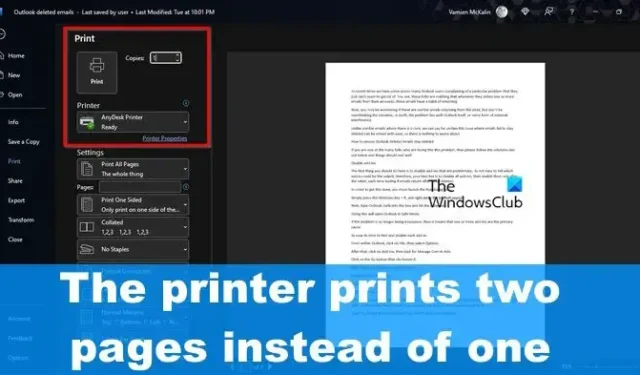
お使いのプリンターが 1 ページではなく 2 ページを印刷する場合、これは奇妙な問題です。Windows 11/10 のほとんどのプリンター ユーザーは、このような状況に対処する必要がなかったからです。この問題は、他の原因ではなく、プリンターの設定に起因すると思われます。
プリンターがドキュメントを複数部印刷しないようにする
プリンターが文書を 1 部ではなく 2 部印刷するのを止めるのは難しくないので、次の方法に従って正しく設定してください。
- プリンターの設定を確認する
- 双方向サポートを無効にする
- 最新のプリンタードライバーをインストールする
- プリンターのトラブルシューティング ツールを実行する
- Word で文書の部数を変更する
- プリンターを再インストールする
1]プリンターの設定を確認する
問題は、プリンターの設定に起因する可能性があります。ドキュメントを 2 部印刷するように設定されている場合は、1 部だけ設定を通常に戻す必要があります。
- Windows キー + I を押して、設定アプリを開きます。
- そこから、[Bluetooth とデバイス] > [プリンターとスキャナー]に移動します。
- 利用可能なオプションのリストからプリンターを選択します。
- 次に、[その他のデバイスとプリンターの設定] をクリックする必要があります。
- 新しくロードされたウィンドウからプリンターをダブルクリックします。
- プリンター ウィンドウで、[プリンター]をクリックし、[印刷設定]を選択します。
- 最後に、ウィンドウの右下隅にある[詳細設定]ボタンをクリックする必要があります。
- [コピー数]領域に移動し、ボックスに 1 より大きい数値が含まれているかどうかを確認します。
- 数値が大きい場合は、プリンターが 1 部のみ印刷するように数値を変更してください。
2]双方向サポートを無効にする
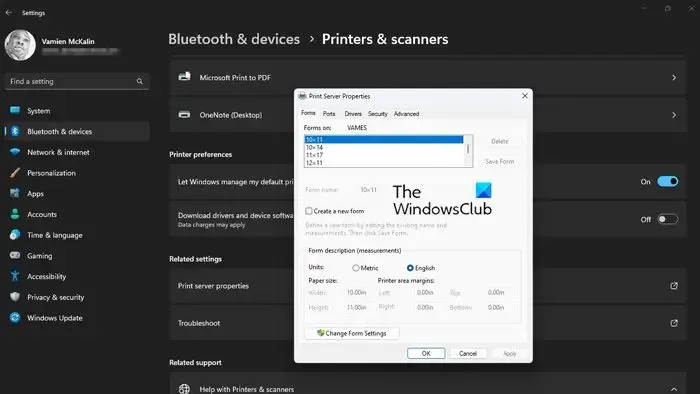
上記が失敗した場合、HP プリンターを所有している場合の次の解決策は、双方向サポートを無効にすることです。この機能が他のブランドのプリンターで利用できるかどうかは不明であるため、それらについては説明しません.
- まず、Windows キー + Iを押して設定アプリを開く必要があります。
- それが完了したら、[Bluetooth & Devices]をクリックし、[Printers & Scanners]を選択します。
- リストから適切なプリンターを選択し、時間を無駄にせずに[プリンターのプロパティ]をクリックします。
- [プリンターのプロパティ] と表示されているボタンをクリックします。
- [ポート] タブをクリックし、そこから[双方向サポートを有効にする]の横にあるボックスのチェックを外します。
- [適用]ボタンをクリックして、変更を開始します。
3]最新のプリンタードライバーをインストールする
- 状況によっては、ここでの問題はプリンター ドライバーに大きく関係している可能性があります。最適なオプションは、プリンター ドライバーを最新バージョンに更新して、印刷の問題を解決することです。
4]プリンターのトラブルシューティングツールを実行します
プリンターのトラブルシューティング ツールを実行することは、プリンターに関連するほとんどの問題を解決する最良の方法の 1 つです。
5]Wordの文書から部数を変更する
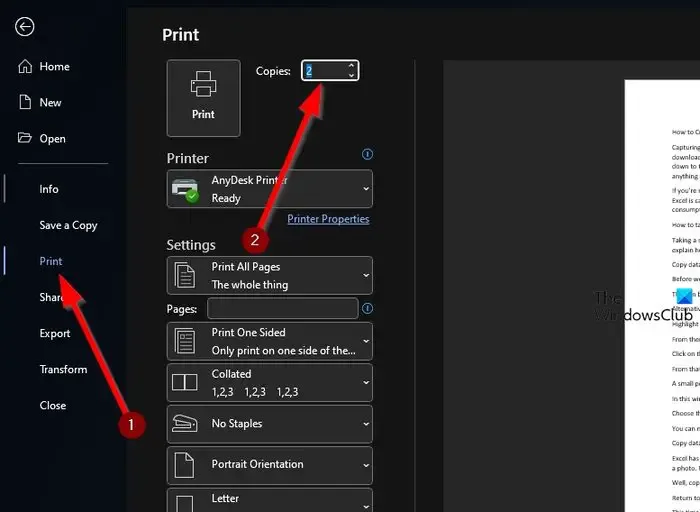
Microsoft Word から直接ドキュメントを印刷している人は、部数を 2 部に増やすという間違いを犯している可能性があります。そこで、これを簡単な方法で変更する方法を説明しましょう。
- 印刷するMicrosoft Wordドキュメントを開きます。
- ドキュメント内で[ファイル]をクリックし、 [印刷]を選択します。
- [コピー]セクションを探して、数が 1 に調整されていることを確認します。
- 適切な数を設定したら、[印刷] アイコンをクリックして印刷タスクを完了します。
6]プリンターを再インストールします
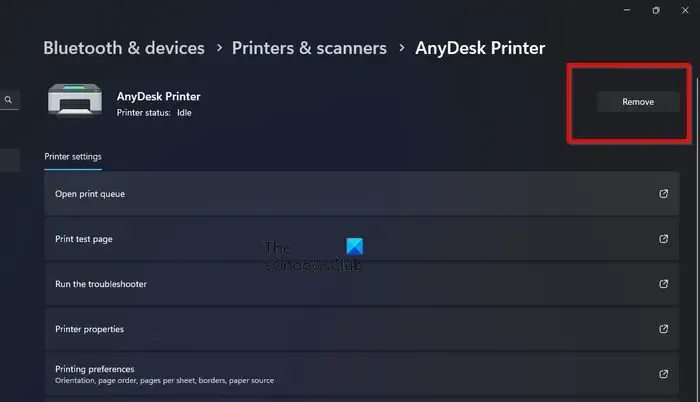
多くの場合、プリンタを再インストールするだけでほとんどの問題を解決できます。これは、ドキュメントを 1 部以上印刷するプリンタにも当てはまります。
- 設定アプリとプリンターリストに戻ることから始めます。
- 優先するプリンターを選択し、右上のセクションにある[削除]ボタンをクリックします。
- すぐに Windows コンピューターを再起動します。
最後に、手順に従ってプリンタ ドライバをダウンロードしてインストールします。これにより、以前にシステムからアンインストールされたすべてのプリンターが復元されます。
先に進んで、プリンターが要求どおりに 1 ページではなく 2 ページ以上印刷しているかどうかを確認してください。
プリンターが二重に印刷されるのはなぜですか?
プリンターが二重に印刷されると厄介な場合がありますが、通常、その原因は大したことではありません。たとえば、インク タンクが正しく取り付けられていない、プリント ヘッドの位置がずれている、エンコーダー ストリップが汚れているなどの問題が原因である可能性があります。
プリンターが 2 ページを 1 枚に印刷するのはなぜですか?
プリンターは 1 枚の用紙に 2 ページのデータを印刷するべきではありません。このような場合は、トレイが過負荷になっていないかどうかを確認してください。そうでない場合は、用紙がカールしているか、用紙の印刷サイズが正しくトレイにセットされていない可能性があります。さらに、用紙ガイドは、用紙スタックに対してきつく締まっている可能性があります。


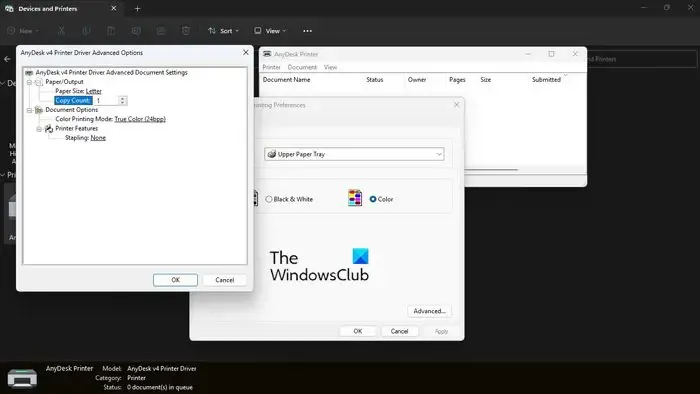
コメントを残す